Outlook 365 Ana Menü Eksik: 6 En İyi Düzeltme

Outlook'ta Ana Sayfa düğmesi yoksa Şeritteki Ev Postası'nı devre dışı bırakın ve etkinleştirin. Bu hızlı geçici çözüm birçok kullanıcıya yardımcı oldu.
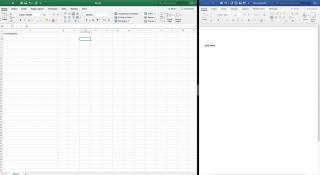
Mac'te araştırma ve yazma, videodan metne dönüştürme, iş ile eğlence ve bunlar gibi daha pek çok aktivite gibi çoklu görevlere izin veren bölünmüş ekrana sahip olabileceğiniz böyle kullanışlı bir özelliği bilmeye değer. Nasıl?
Bölünmüş ekran, çoklu görevlere izin vermek için ekranın 2 veya daha fazla yuvaya bölünmesine izin verir ve çeşitli sekmelerin tek bir zamanda açılıp kapanmasının zorluğunu ortadan kaldırır.
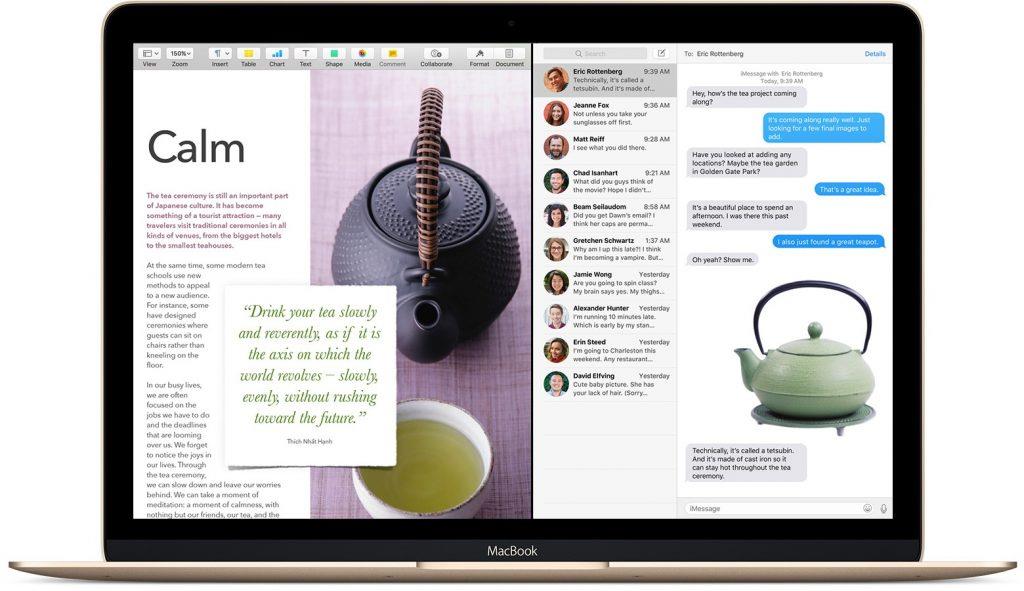
Resim Kaynağı: support.apple.com
Mac kullanıyorsanız ve Mac'inizi nasıl bölerek görüntüleyeceğinizi bilmiyorsanız, sizi bu kılavuzda ele aldık. Aslında, bir iPad'iniz varsa, bölünmüş ekran özelliğini burada da sorunsuzca kullanabilirsiniz .
MacBook Bölünmüş Ekran Nasıl Kurulur?
Birçok Windows kullanıcısı ekranı sorunsuz bir şekilde bölme görevini yerine getiriyor. Ama şimdi Mac kullanıcıları için bilgi alma zamanı.
Adım 1: Bölmek istediğiniz pencereyi açın. Safari, Excel, Not Defteri veya herhangi bir şey olabilir.
Adım 2: Yeşil, kırmızı ve sarı dahil olmak üzere üç renkli noktaların göründüğü bu ekranın sol köşesine dikkat edin.
Adım 3: Yeşil düğmeye ulaşın . Kendisi, pencereleri maksimizasyona işaret eden iki zıt üçgeni ifade edecektir.
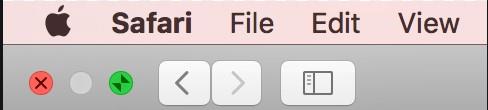
Adım 4: Farenizi bu yeşil düğmenin üzerinde tutun ve pedi 2-3 saniye basılı tutun. Pencerelerin biraz genişlediğini göreceksiniz.
Adım 5: Fareyi bıraktığınızda, pencerenin kendisi genişleyecek ve ekranın sol tarafına eklenecektir.
Adım 6: Başka bir uygulama açarsanız, ekranın diğer yarısında kendini hizalayacaktır. Başka bir uygulama açık değilse, diğer tarafta boş bir ekran göreceksiniz.
Adım 7: Tamamlandığında, kaydırıcıyı sola veya sağa sürükleyerek ekranı sola veya sağa uygun şekilde ayarlayın.
MacBook Bölünmüş Ekranı Nasıl Ayarlanır?
Bu durumda, Mac'iniz yarı yarıya bölünmeden fazlasını taşıyabileceğinden kendinizi şanslı sayabilirsiniz. Kararınıza göre Mac'te bölünmüş ekranı nasıl yönetebileceğinizi görelim.
İki ekran arasındaki siyah çubuk bölümüne dikkat edin. Çubuğu tıklayıp basılı tutun ve iki pencereden herhangi birine daha fazla alan sağlamak için sola veya sağa hareket ettirin.
Bu seçenek, Excel elektronik tablolarını doldurma, bir plan tasarlama vb. işler için bir ekranı daha geniş bir alana yaymak istediğinizde kullanışlıdır.
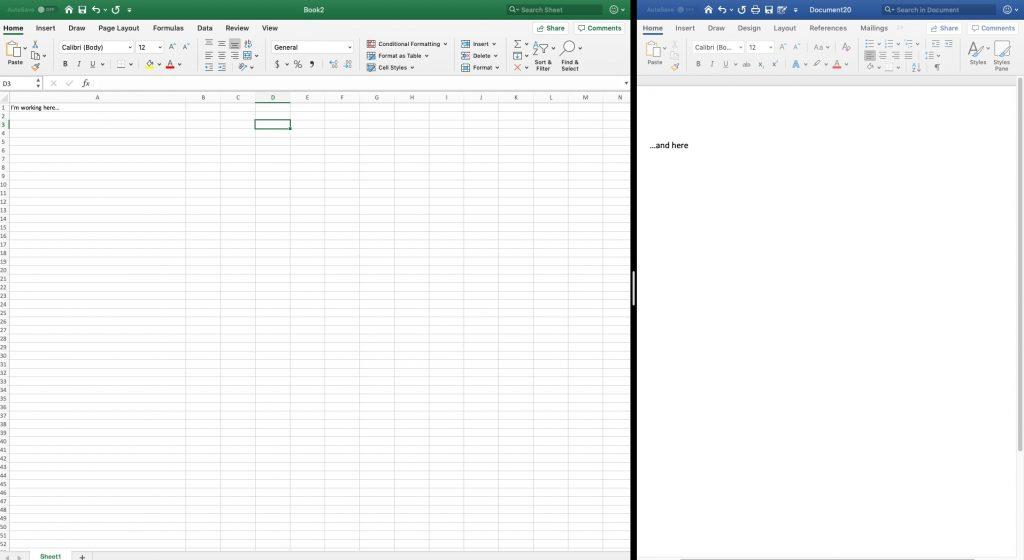
Resim Kaynağı: businessinsider
Mac'te Bölünmüş Ekrandan Nasıl Çıkılır?
Bu bölünmüş ekran biçimini kapatmak için aktif pencere ekranının Büyüt düğmesine tıklayın. Bunu yaptığınızda, ekran otomatik olarak normal bir biçim veya varsayılan biçim alacak ve diğer uygulamanın üzerine yerleştirecektir.
Veya klavyeden esc tuşu da benzer şekilde çalışacaktır.
Üçüncü Taraf Uygulamaları Kullanarak MacBook Bölünmüş Ekranı Nasıl Görüntülenir?
Mac'teki Bölünmüş ekranda hala biraz daha özelleştirme istiyor musunuz? Mac OS bölünmüş ekran için gelişmiş özelliklerle yüklenen bazı üçüncü taraf uygulamalarını burada derledik. Bu uygulamaların Mac'inizle nasıl kesinlikle harika olduğunu görelim!
1. Mıknatıs
Magnet gibi bir uygulama ile ekranınızı başka bir düzeye taşımaya ve işi tamamen yeni bir şekilde çoklu görev yapmaya hazırsınız. Pencereleriniz yarım ekran, üçte bir ekran, altıda bir ekran, çeyrek ve dikey ekran şeklinde düzenlenebilir.
Bölme ekranının yanı sıra klavye kısayollarını da istediğiniz gibi özelleştirebilirsiniz. Altı sonsuz ekran desteklenir ve tüm macOS sürümlerinde çalışacak şekilde tasarlanmıştır.

2. Bölünmüş Ekran
MacBook bölünmüş ekran için bu pencere yönetimi uygulamasının kullanımı kolaydır ve yalnızca bir düğmeye basarak pencereleri zahmetsizce yeniden boyutlandırmaya yardımcı olur. Harika, değil mi? Tamamen yapılandırılabilir bir şekilde pencereleri sola, sağa veya tam ekran yeniden boyutlandırmanın keyfini çıkarabilirsiniz. Ayrıca, yüzde 90'dan fazla uygulamayı destekliyor ve bu liste güncellemelerle artmaya devam ediyor.
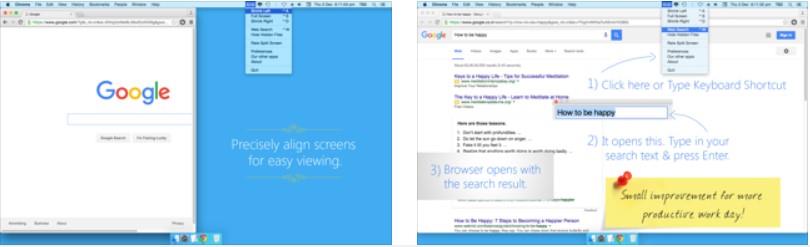
Günün bahşişi!
Mac'te bölünmüş ekrandan ve çoklu görevden memnun musunuz? Artık istenmeyen başlangıç uygulamalarından, birlikte gelen ve işinizi rahatsız eden tarayıcı eklentilerinden kurtulmanın zamanı geldi. Bunların hepsini kaldırın, böylece RAM'i boşa harcamazlar ve başlatma sebepsiz yere gecikmez. Nasıl? Başlangıç Yöneticisini Kullanma!

Bilgisayarınıza yüklenen ağır ve istenmeyen uygulamalar nedeniyle Mac'in ekranını bile bölemiyorsanız, bu uygulama bir kurtarıcıdır. Görünmez bir uygulama kendiliğinden açılmayacak ve piliniz bir dereceye kadar dolu kalacaktır. Bu nedenle, her şeyden önce Mac'inizin çalışma performansını iyileştirin!
Çözüm
Ekran bölme ve kişiselleştirme ile ilgili sorularınızın şimdiye kadar çözüldüğüne inanıyoruz. Artık aynı anda çeşitli görevlerin keyfini çıkarabilir ve sonraki işler için yeterli enerji tasarrufu yapabilirsiniz. Aşağıdaki yorum bölümünde bu çözümlerin sizin için işe yarayıp yaramadığını bize bildirin.
Daha fazla güncelleme için bizi Facebook'ta beğenmeyi ve resmi YouTube kanalımıza abone olmayı unutmayın .
Outlook'ta Ana Sayfa düğmesi yoksa Şeritteki Ev Postası'nı devre dışı bırakın ve etkinleştirin. Bu hızlı geçici çözüm birçok kullanıcıya yardımcı oldu.
Mac'te bir dosyayı nasıl sıkıştıracağınızı mı merak ediyorsunuz? Doğru yere geldiniz. Bu gönderide, dosyalarınızı ve verilerinizi sıkıştırmak için Mac'te ZIP dosya biçiminin nasıl kullanılacağına ilişkin adım adım bir kılavuzu tartışacağız.
Mac'inizdeki kişileri almak istiyorsanız veya tüm telefon rehberinizi Mac'inizde yedeklemenin en iyi yolunu bilmek istiyorsanız, kişileri Mac'te dışa aktarma ve yedekleme adımlarına göz atın. Daha fazlasını öğrenmek için daha fazlasını okuyun!
Şimdi macOS Kurtarma modunun nasıl ve neden kullanılacağını öğrenelim ve başka türlü kullanılamayan gelişmiş özelliklerden bazılarını kullanalım.
MacBook yine de Apple'ın minyatür bir harikasıdır. Pil ömrünü iyileştirmenin birkaç yolu vardır. Bu blog, MacBook'un pil ömrünü iyileştirmeye yönelik hızlı ipuçlarını kapsar.
Mac'iniz yavaş çalışıyorsa ve donuyorsa, daha hızlı çalışması için mac'i temizlemeniz gerekir. Mac'inizi nasıl daha hızlı çalıştıracağınızı öğrenmek için bunu okuyun.
Ara sıra “Başlangıç diskiniz neredeyse dolu” hatasıyla karşılaşırsanız, Mac'inizde disk alanını nasıl boşaltacağınızı öğrenmenin tam zamanı.
Mac Bluetooth Çalışmıyor (2021) sorununu çözmek için bu kılavuza göz atın. 'Bluetooth Mac'te Kullanılamıyor' hatasını onarmak için en iyi yöntemler listelenmiştir.
Mac'te hata mesajı alındı Başlangıç Diskiniz Neredeyse Dolu Burada bu sorunu çözmek için hızlı ipuçları. Adım adım süreci okumalı
Mac'inizde gecikme mi yaşıyorsunuz yoksa yavaş mı çalışmaya başladı? Bir Mac cihazını nasıl hızlı bir şekilde birleştireceğinizi ve alan ve hızı kurtarmak için tüm gereksiz ve istenmeyen dosyalardan nasıl kurtulacağınızı öğrenmek için okuyun.








